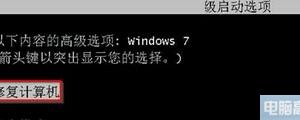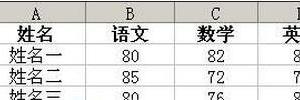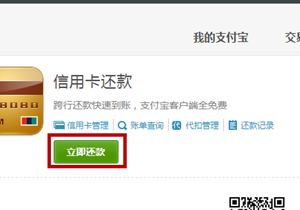Win8系统无线网络适配器显示未连接如何解决 Win8系统无线网络适配器显示未连接修复教程
发布时间:2017-05-06 12:36:16作者:知识屋
Win8系统无线网络适配器显示未连接如何解决 Win8系统无线网络适配器显示未连接修复教程 随着网络时代的快速发展,WiFi早已是我们生活中不可或缺的一份子,不管是笔记本电脑还是手机都是连接着WiFi使用的。但最近却有Win8系统用户反映连不上WiFi,重启了好几遍路由器,结果都是一样,用户在网络共享中心看到无线网络适配器显示未连接,但依旧不知道该怎么解决。下面,我们就一起往下看看有什么解决办法。
方法一、重新获取IP地址,设置自动获取IP地址和DNS地址
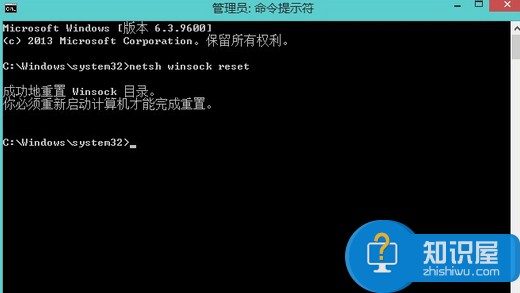
1、按Win+X,选择命令提示符(管理员),键入:netsh winsock reset,按回车键;
2、按Win+X,选择命令提示符(管理员),键入:ipconfig /flushdns,按回车键;
3、重启计算机完成操作,重新开机后看看无线网络问题是否解决。
方法二、使用系统自带的“网络疑难解答”功能
1、右键网络图标,打开“疑难解答”;
2、选择“我遇到了其他问题”;
3、选择“使用特定网络适配器(例如, 以太网适配器或无线适配器)”;
4、检测之后系统会提供故障的解决方案,我们点击左下角的详细信息,就可以看到问题的根源,之后点击下一步完成操作。
以上就是Win8系统无线网络适配器显示未连接的具体解决办法,相信通过以上几个步骤操作后,就能解决该问题。
知识阅读
软件推荐
更多 >-
1
 一寸照片的尺寸是多少像素?一寸照片规格排版教程
一寸照片的尺寸是多少像素?一寸照片规格排版教程2016-05-30
-
2
新浪秒拍视频怎么下载?秒拍视频下载的方法教程
-
3
监控怎么安装?网络监控摄像头安装图文教程
-
4
电脑待机时间怎么设置 电脑没多久就进入待机状态
-
5
农行网银K宝密码忘了怎么办?农行网银K宝密码忘了的解决方法
-
6
手机淘宝怎么修改评价 手机淘宝修改评价方法
-
7
支付宝钱包、微信和手机QQ红包怎么用?为手机充话费、淘宝购物、买电影票
-
8
不认识的字怎么查,教你怎样查不认识的字
-
9
如何用QQ音乐下载歌到内存卡里面
-
10
2015年度哪款浏览器好用? 2015年上半年浏览器评测排行榜!